Anleitung zum RenSim
gehosted auf:
programmiert von:

Inhalt
Hier soll eine kleine Einleitung in die Funktionsweise des Simulators ReNsiM für Earthlost entstehen. Mittlerweile hat der Simulator extrem viele Funktionen darum wird die Anleitung wohl auch nie komplett werden. Hier soll ein Überblick geschaffen werden. Wer Lust hat diese auszubauen kann mir gerne eine Nachricht schreiben. Wer Bugs findet oder Vierbesserungswünsche hat, der kann mich natürlich einfach anschreiben. Ingame mugvieh
Installation:
RenSim von http://sourceforge.net/projects/elrensim/ runterladen
Setup starten und durchlaufen lassen (im Prinzip einfach immer auf weiter klicken)
Ordner im Startmenü werden angelegt. Falls eine alte Version schon vorhanden ist, kann diese überschrieben werden ohne das die Spioberichte weg sind.
sollten ein Fehler beim starten auftreten sollte überprüft werden ob das Dotnet Framework installiert ist. Wenn nicht muss es nachinstalliert werden, ohne läuft der Simulator nicht. (einfach bei h bei h bei google .net einDingen, das ding ist recht bekannt. Sonst schickt mir eine Ingame Nachricht).
Source Code
Für alle die gerne einmal hinter die Kulissen schauen möchten bietet sich die Möglichkeit auf der Sourceforge Seite den Code des RenSims komplett runter zu laden. Einfach im SVN Bereich suchen. Was ihr dafür braucht ist neben dem Code ein aktuelles Visual Studio, das gibt’s gratis auf der Microsoft Seite (die Express Edition ist mehr als genug). Der Code ist in C# geschrieben und verwendet die VistaDB als Datenbank. Auch diese ist gratis im Internet zu finden.
Linux Unix und andere?
Mono stellt eine freie Implementierung des .Net Frameworks für Linux und MacOS dar. Laut Theorie sollte also der Sim auch auf diesen Plattformen laufen. Ich selber verwende Ubuntu und hatte damit keine Probleme. Der Sim schaut zwar nicht besonders schön aus aber funktioniert sogar mit FTP-Spionageverwaltung ohne Fehler. Leider scheint Mono nicht gerne mit MacOS zu kooperieren.
Wenn ihr eine MonoVersion haben möchtet dann könnt ihr entweder einfach die Windows Version verwenden oder mich anschreiben, dann schicke ich euch eine ZIP Version. Die Versionen selber sind gleich nur läuft das Setup nur auf Windows.
Der Simulator hat ein kleines Dateimenü:
Neu: der Simulator wird noch mal geöffnet
Reihenfolgen ändern: Angriffsreihenfolgen ändern. Die Reihenfolgen werden in der Datei List.xml gespeichert. Einfach per Drag and Drop verschieben. Achtung wenn die falsch sind dann nützt auch der genauste Simulator nichts...
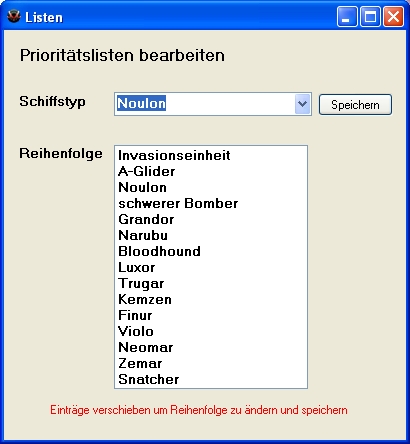
Techs
speichern: damit die Techs nicht jedes mal neu eingeben werden
müssen, kann man hiermit die Angreifertechs in die Datei
config.xml speichern und sie werden beim nächsten mal starten
automatisch eingetragen (so wie die Werft und die Anzahl der
Planeten)
Größe anpassen: Bei kleinen Auflösungen ist der Simulator zu hoch. Durch einen Klick auf den Menüpunkt, werden die Techs ausgeblendet und der Simulator etwas kleiner gemacht.
Die einzelnen Dateien müssen nicht bearbeitet werden!
Der Simulator hat 3 verschiedene Bereiche:
Kampfsimulator (Standard, Details/Zivis, Log,mehr Details))
Spionageverwaltung (Sysraids, FTP-SPio)
verschiedene Tools (Tools, Gebäuderechner, Allyfleet, Sysraids)
Kampfsimulator
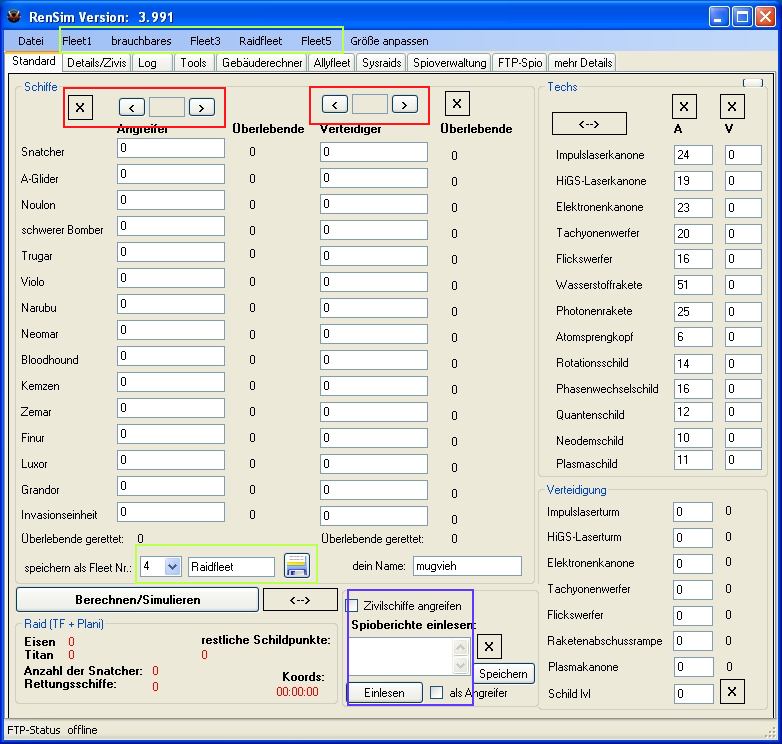
Wer
einfach nur Kämpfe simulieren will ist hier richtig. Wie der
Name schon sagt versucht der RenSim Kämpfe in Earthlost zu
simulieren. Da aber nicht alle Daten zur Verfügung stehen und
sich Plum nicht in allen Punkten auf die Finger schauen lässt,
können die Kämpfe nicht genau berechnet werden. Das
Ergebnis sind Abschätzung die meistens recht gut zutreffen.
Erste Schritte:
Ein einfacher Kampf wird simuliert in dem im Standard Tab beim Angreifer und beim Verteidiger einfach Werte eingegeben werden. Auf der linken Seite können Schiffe bestimmt werden und auf der rechten Seite dann die Techs und die Verteidigung. Wichtig ist bei der Verteidigung das auch die Schildgeneratoren betrachtet werden. Das kann sonst böse enden. Schiffe können mit den Abkürzungen (k/g/m) eingegeben werden. Genau wie in Earthlost. Einfach mal auf Simulieren/Berechnen klicken und schon gibt’s das erste Ergebnis. Bis jetzt sollte eigentlich alles relativ einfach und klar sein. Wenn nicht stehe ich gerne Ingame für Fragen zur Verfügung.
So geht’s weiter:
Natürlich ist das einzelne Eingeben von Schiffen relativ zeitaufwendig, darum kann man Spionageberichte einlesen (blau im Bild). Einfach die gegnerische fleet in das Textfeld unter Spionageberichte einlesen kopieren und auf einlesen drücken. Der Hacken als Angreifer bestimmt auf welcher Seite die werte eingetragen werden. Kurz überprüfen und dann Berechnen => fertig. Spionageberichte können in EL einfach komplett markiert werden. Strg+a markiert die ganze Seite, dann Strg+c um den Text zu kopieren, ins Feld im ReNsiM klicken und Strg + V drücken => das genügt.
Damit auch die eigene fleet immer schnell griffbereit ist, kann man diese mit Kürzeln abspeichern (grün im Bild oben). Viele Spieler haben Standardfleets für raids etc. darum gibt es mehrere verschiedenen Slots für fleets. In der Menüleiste steht nach der frischen Installation Fleet1 – Fleet 5. Diese 5 Slots können für eigene Zwecke mit voreingestellten fleets belegt werden. Einfach die gewünschte Angreiferfleet eingeben, anschließend bei speichern als Fleet Nr. , eine Zahl auswählen. Diese Zahl bestimmt die Reihenfolge im Menü (Achtung wegen Überschreibungen). Der Name hinter der Zahl kann frei belegt werden. z.B. Raidfleet. Aufs Diskettensymbol klicken und schon ist die fleet im Menü abrufbar.
Die Angreifertechs speichert man im Datei Menü mit Techs speichern.
Allianzangriffe:
![]()
Somit
kann man Simulieren, Angreiferschiffe speichern, Angreifer Techs
speichern und Spionageberichte einlesen. Natürlich fliegt man in
einer Allianz nicht immer alleine, nur haben die Mitspieler selten
genau die gleichen Techs. Genau für den Fall sind über den
Eingaben für die Schiffe jeweils die Tasten < und >
für Angreifer und Verteidiger zu finden. Mit ihnen kann ein Slot
für Mitspieler dazu gefügt werden. Einfach auf >
klicken und schon wird die Seite (Angreifer oder Verteidiger) auf 0
gesetzt. Jetzt kann man da auch wieder Werte eintragen oder einlesen.
Mit einem klick auf < kommt man wieder auf die vorherige
fleet zurück. Im Kasten zwischen den Pfeilen sieht man in
welchem Slot man sich gerade befindet. Einfach ausprobieren, das
ganze ist komplizierter zu erklären als es eigentlich ist. Falls
man nun sehen will wer was bei einem Angriff verliert schaut man
einfach ins Log Tab, da steht in Textform alles bis ins kleinste
Detail aufgelistet.
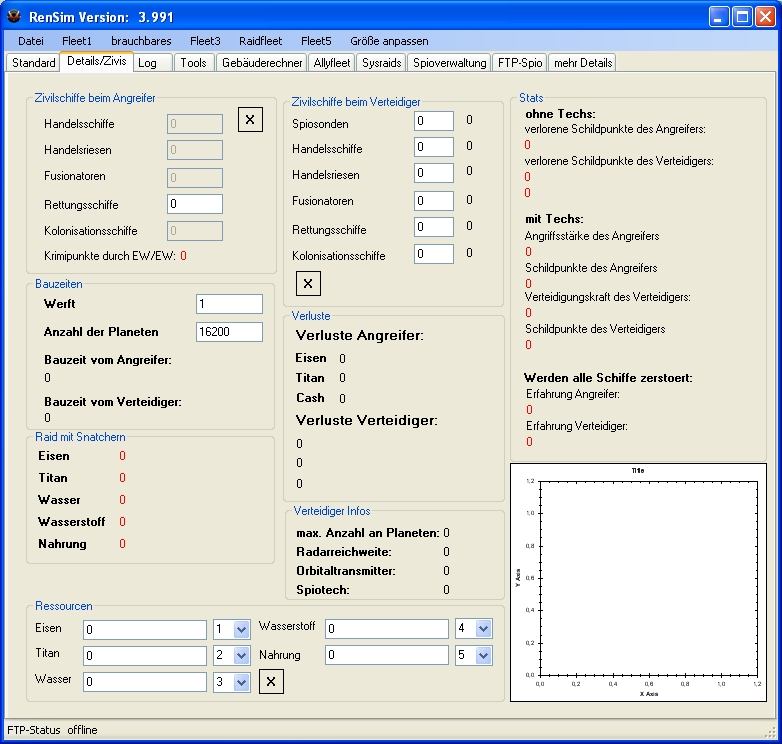
Infos
her, das ist nicht schwer..
Im Standard Tab bekommt man nach jedem Kampf schon ein wenig Information über den Ausgang und den Gewinn oder Verlust. Jedoch gibt’s unter Detail/Zivis und mehr Details noch um einiges mehr. ZB kann im Kasten Ressourcen die Reihenfolge der Snatcher festgelegt werden. So sieht man was genau mitgenommen wird. Die stats zeigen genaue werte für die Flotten. Im Kasten Bauzeiten hat man einen Überblick über die Verluste beim Angriff als Bauzeit. Unter Datei → Techs speichern können auch hier die Werte gespeichert werden.
Die Gruppe Stats zeigt verschiedene Statistiken
ohne Techs: Schildpunkte die bei einem Kampf verloren wären ohne das die Techs dafür eine Rolle spielen (die 2ten Schildpunkte beim Verteidiger sind die Schildpunkte die man erhält wenn man die def nur mit 0.1 mal der Stärke rechnet, was laut den neuen Regeln gemacht wird)
mit Techs: Hier werden auch verschieden Statistiken angezeigt wobei jeweils die eingegebenen Techs aus dem Hauptfenster mitberechnet werden
Werden alle Schiffe zerstört: Wie viel Erfahrung würde der Angreifer/Verteiger bekommen wenn der Gegner komplett vernichtet würde (mit Techs)
Raid mit Snatchern und Ressourcen sind 2 Gruppen die zusammen gehören. In der Resourcen - gruppe werden beim einlesen des Spioberichts, die Ressourcen übertragen. Dann können mit den Dropdownfelder neben den Ressourcenfeldern, die Prioritäten fast genau gleich wie im Spiel, festgelegt werden. Dann wird berechnet was der Angreifer mit seinen übrigen Snatchern nach dem Kampf alles aufnehmen wird, wenn auch im Spiel selber die Prioritäten für die Ressourcen gleich gesetzt sind.

Das
Tab mehr
Detail
zeigt an wie viele Ressourcen die Verteidiger fleet ungefähr
gekostet hat (mit verschiedenen Bauzeiten) und wie viele Hrs man für
die Menge brauchen würde. Am besten einfach einige Male damit
rumspielen, eigentlich ist das alles sehr einfach.
Spionageverwaltung
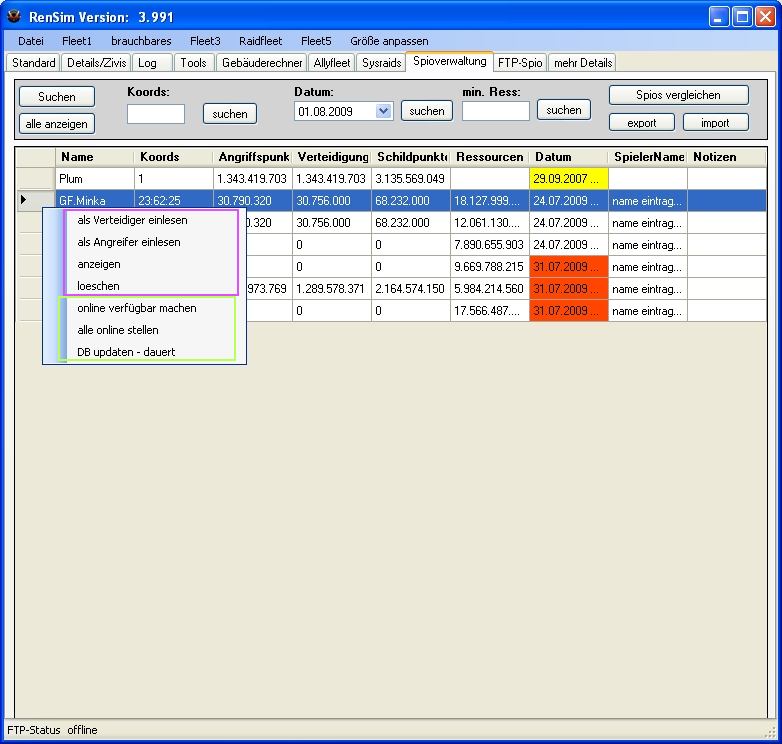
Ihr
seid eine gute Allianz mit aktiven Spielern? Na dann sammelt eure
Spionageberichte und teilt sie untereinander. Es schadet nie zu
wissen was der Gegner so haben könnte. Es gibt 2 Versionen der
Spionageverwaltung: Offline und FTP. Die Offline Version ist für
jeden Spieler einzeln gedacht und hat mehr Funktionen als die online
Version. Sie ist auch die Hauptveraltung, die FTP Version kann nur
Berichte von der offline Version zugeschickt bekommen. Versierte
Computergenies werden sich natürlich fragen, warum ich alles
über FTP mache und nicht mit einer normalen SQL Datenbank.
Eigentlich wollte ich das auch machen, das System war schneller und
einfacher aber leider auch extrem oft offline da die gratis server
einfach nur schlecht funktioniert haben. Außerdem findet man
kaum offene SQL Server im Internet. Provider wie funpic erlauben
keine Zugriffe von außen. Für alle einen Server verwenden
wollte ich auch nicht, das riecht dann zu sehr nach Spionage. Darum
kann jeder seinen eigenen Server verwenden, leider etwas
komplizierter aber dafür funktioniert es .
Wie bekomme ich einen Spionagebericht in die Offline Verwaltung?
Das ist das einfache: Im Standard Tab einfach den Spionagebericht einlesen und dann speichern drücken. Schwubs das wars. Schon seht ihr im Tab „Spioverwaltung“ den Spionagebericht. Was ihr allerdings als erstes tun solltet ist im Standardtab euren Namen eintragen (dein Name: ). Das hat keine direkten Vorteile aber hilft in der FTP Version dann zu unterscheiden von wem die Spionageberichte eingelesen wurden.
Drinnen sind die Berichte und was jetzt?
Nun können die Berichte zu jeder Zeit wieder eingelesen werden. Einfach auswählen und mal mit der rechten Maustaste drauf klicken. Als Angreifer einlesen und als Verteidiger einlesen sind am Anfang die interessanten Punkte. Es passiert jeweils genau das was man erwartet. Anzeigen öffnet ein kleines Fenster in dem der Bericht angezeigt wird und löschen macht auch das was der Namen sagt (blau im Bild). Die unteren 3 Einträge sind nur im Zusammenhang mit der FTP Version interessant.
DB updaten kann eigentlich sowieso ignoriert werden, das ist nur ein Punkt der Fehler beheben könnte falls von einer der ersten Spionageberichtverwaltungsversionen auf eine ganz neue installiert wurde. Einfach einmal (im Leben) machen und dann kann nichts schief gehen, oder nur machen wenn Fehler auftreten
FTP-Spio?
Was Wie Wo Wer?
Die
Idee ist einfach: Gute Spionageberichte können in einer Allianz
oder unter Freunden geteilt werden und vor allem archiviert werden.
Man braucht nur einen
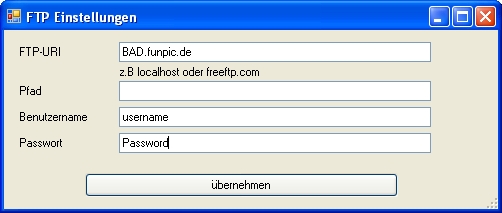
Zugang
zu einem FTP server also Username,
passwort, URI und Pfad. Einfach
mal in das Tab FTP-Spio
gehen
und den einen Knopf drücken. Schon öffnet sich ein Fenster
in das man die Daten eintragen kann. Uri ist sowas wie
„test.funpic.de“ ohne
das ftp://(aber natürlich eure eigene..). Username und Passwort
solltet ihr auch haben. Den Pfad kann man meistens frei lassen, je
nachdem wohin ihr die Datenbank haben wollt (eine einzelne Datei). Am
besten lasst ihr einen aus der Allianz so einen Zugang erstellen und
der soll die Daten weitergeben. Ok
drücken
und dann wird die Datenbank entweder
erstellt
oder heruntergeladen falls schon eine vorhanden ist. Spionageberichte
sollten natürlich auch dazu gefügt werden können. Das
geht so: In
die normale Spionagebericht Verwaltung gehen. Rechte Maustaste auf
einen Bericht machen und „online verfügbar machen“
anklicken( grün im Bild oben). Das war es auch schon. Falls ihr
alle online stellen wollt könnt ihr das auch mit der rechten
Maustaste machen.
Prinzipiell wird bei jedem Vorgang mit der FTP Spionageberichtverwaltung immer die Datenbank vom FTP-Server geladen, die Operation ausgeführt ( Spionagebericht einfügen, löschen...) und dann wird die Datenbank wieder auf den Server kopiert. Ihr solltet davon aber eigentlich nichts merken.
„Fehler 500 Remote...“
Ab und zu weigert sich der FTP-Server einfach zu kooperieren, leider habe ich bisher nicht raus gefunden warum nicht und wie man das beheben könnte. Darum einfach kurz warten und nochmal probieren. Irgendwann geht’s.
Tools

Invasionsrechner
Das wohl einfachste tool in der Sammlung ist der Invasionsrechner. Einfach die Anzahl der Einwohner eingeben und schauen wie hoch die Chance mit verschiedener Anzahl von Invasionsschiffen ist. Beim einlesen eines Spionageberichts im Standardtab werden die Einwohner gleich übertragen. Wichtig zu wissen: selbst bei 95% Chance kann man 10 versuche brauchen....
Fusionssprenger Tool
Das tool im roten Kasten wird verwenden um zu berechnen wie stark die Schilde beim sprengen einer Fusion sind. Einfach die Schildstärke oder die Anzahl der Generatoren eintragen, dann noch die Anzahl der Planis in der Fusion eingeben (in der Universumsansicht abzählen). Anschließend auf Berechnen drücken. Schon wird eine Liste mit Schildstärke und Generatorenlevel angezeigt.
Lloyds Abfang Tool
Die Idee des tools ist einfach einen Timer zu haben der einem sagt wann man die eigene Fleet starten muss damit man eine andere fleet abstimmen kann. Wächter und Piraten können zwar in der Luft abfangen aber Siedler und Händler nicht. Die Flugdauer des Verteidigers ist die Zeit welche der Gegner noch braucht bis er wieder auf seinem Planeten landet. Die Flugdauer der eigenen fleet ist die Zeit die man mit der eigenen fleet zu dem Planet braucht, auf dem der Gegner wieder landet. „Start Timer“ drücken sobald alles eingegeben ist und abwarten was passiert. Eigentlich sollte das Fenster blinken sobald der Timer auf 0 ist. Das wäre der perfekte Zeitpunkt um die fleet zu starten (das Captcha zu drücken), natürlich sollte man die Zeiten dafür recht schnell eingegeben haben (sonst stimmen natürlich die Flugdauern nicht mehr zusammen)
Mandredsons Tool
Auch hier ist die Idee wieder simpel: Wie lange sind meine schleifen noch voll, bzw. wo sind die Schleifen in den nächsten Stunden leer? . Einfach die Ansichten die über den Textfeldern stehen komplett in die Felder kopieren und Berechnen drücken. Die max. Laufzeit gibt an ab wann die Planeten angezeigt werden sollen. 8H bedeutet z.B. das die Schiffschleifen maximal noch 8h laufen, danach sind die leer.
Gebäuderechner
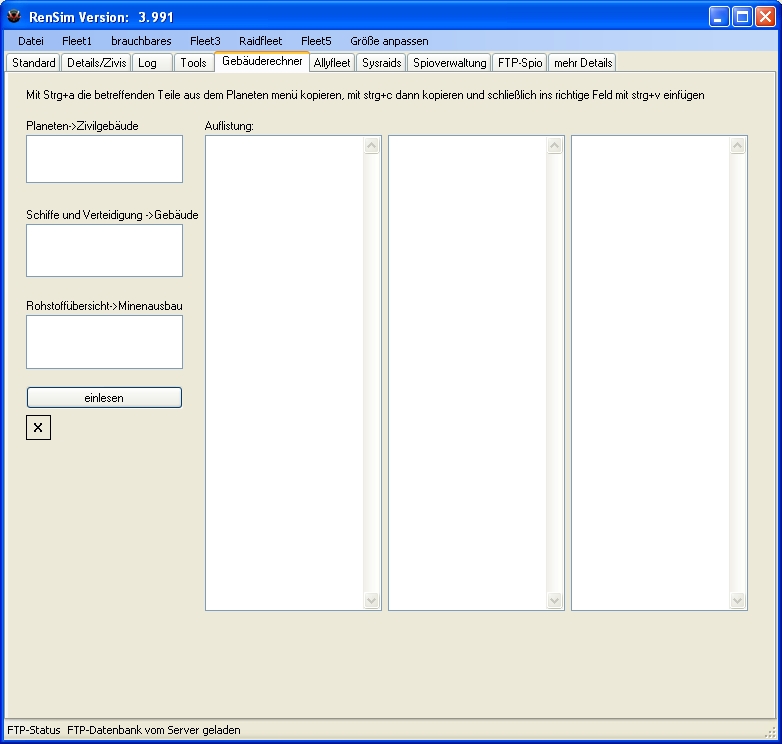
Der
Rechner soll einfach nur eine andere Darstellung der Gebäude
anzeigen. Dafür kann wie gewohnt mir strg+a,strg+c,strg+v
wieder der Text in die gelb markierten Felder eingefügt
werden. Bei Rohstoffübersicht-Minenausbau z.B. den Inhalt von
Planeten ->Rohstoffübersicht-Minenausbau von EL. Dann
einlesen und schon sieht man das Ergebnis. Es wird einfach nur
angezeigt wie viele Gebäude man von einer Stufe hat.
Allyfleet

Die
Frage hinter dem tool ist: Wie viel flotte haben wir ein der
Allianz (freigegeben)?. Meistens ist das sehr mühsam zu
berechnen. Mit diesem tool geht das relativ einfach. Einfach in die
Flottenansicht gehen und da auf die Allianzansicht (oder halt eure
Ansicht für die ihr die flotte berechnen möchtet). Da
markiert ihr einfach alles wieder mit strg + a, dann wieder
strg +c, damit habt ihr die Ansicht in der Zwischenablage.
Diesen Text dann einfach mit strg + v in das Feld unter
einlesen: einfügen und den Knopf drücken. Schon stehen im
unteren Feld alle Schiffe aufgelistet. Diese können dann wieder
im Standard tab für Simulationen verwendet werden.
Sysraids
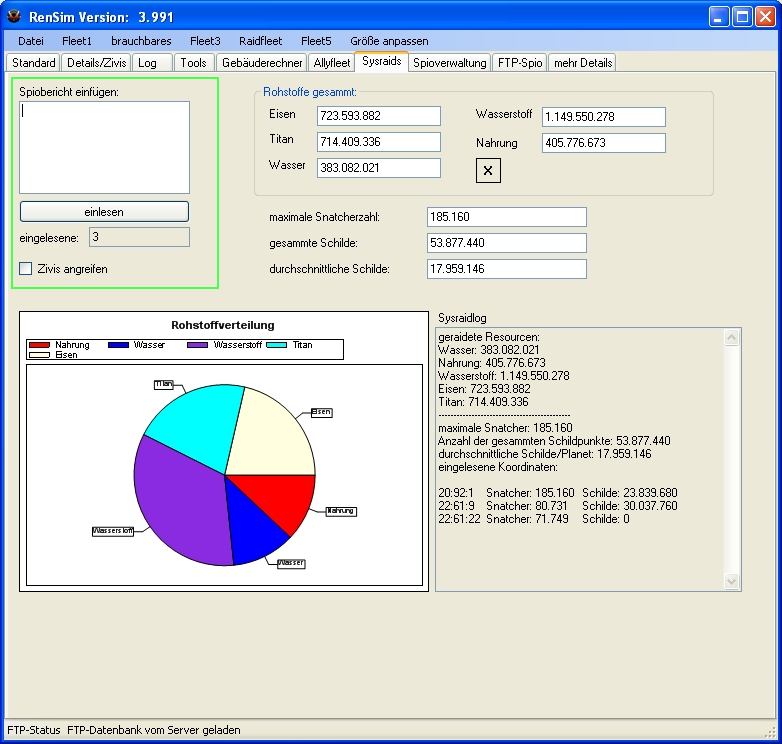
Ihr
habt ein System gefunden welches ihr gerne ausnehmen, raiden, platt
machen würdet? Nur wie viel Gewinn macht ihr da und was müsst
ihr den so ungefähr in eine Raidfleet packen? Genau diese Fragen
beantwortet das Sysraid tool. Einfach die Spionageberichte nach
einander in den grünen Bereich (im Bild) einfügen und
einlesen. Die anderen Daten werden dann jeweils erneuert. Hier wird
angezeigt wie viele Ressourcen ihr einnehmen würdet und wie
viele Schilde ihr zerstören werdet (falls das Ziel nicht
saved...). Das Sysraid log gibt noch genauere Auskunft über die
Ergebnisse pro Planet, z.B wie viele Snatcher
benötigt werden usw.. Der hacken Zivilschiffe angreifen im
grünen Bereich gibt an ob ihr auch die Hrs etc auf den
gegnerischen Planis zerstören wollt. Natürlich braucht ihr
dafür aber Bomber.